
پیوند ها
كارت شبكه (Network InterfaceAdapter)
كارت شبكه يا NIC ، وقتي كه در شيار گسترش كامپيوتر( expansionslot: سوكتي در يك كامپيوتر كه براي نگهداري بوردهاي گسترش و اتصال آنها به باس سيستم (مسير انتقال دادهها) طراحي ميشود. شيارهاي گسترش روشي براي افزايش يا بهبود ويژگيها و قابليتهاي كامپيوتر هستند)
قرار ميگيرد، وسيلهاي است كه بين كامپيوتر و شبكهاي كه كامپيوتر جزئي از آن است، اتصال برقرار مينمايد. هر كامپيوتر در شبكه ميبايست يك كارت شبكه داشته باشد كه به باس گسترش سيستم(SystemsExpansion Bus) اتصال مييابد و براي رسانه شبكه (كابل شبكه) به عنوان يك واسطه عمل ميكند. در برخي كامپيوترها، كارت شبكه با مادربورد يكي شده است، اما در بيشتر مواقع شكل يك كارت گسترش (Expansion Card) را به خود ميگيرد كه يا به ISA سيستم (Industry Standard Architecture: مجموعه مشخصاتي براي طراحي باسها كه امكان ميدهد قطعات بصورت كارت به شيارهاي گسترش استاندارد كامپيوترهاي شخصي آيبيام و سازگار با آنها افزوده شوند)، و يا به PCI (Peripheral Component Interconnect: مجموعه مشخصاتي كه توسط شركت اينتل ارائه شده و سيستم باس محلي را تعريف ميكند كه امكان نصب حداكثر 10 كارت گسترش سازگار با PCI را فراهم ميكند) متصل ميگردد.[39]
كارت شبكه به همراه نرمافزار راه اندازي (device driver) آن، مسئول اكثر كاركردهاي لايه data-link و لايه فيزيكي ميباشد. كارتهاي شبكه، بسته به نوع كابلي كه پشتيباني ميكنند، اتصال دهندههاي (Connectors) خاصي را ميطلبند. (كابل شبكه از طريق يك اتصال دهنده به كارت شبكه وصل ميشود) برخي كارتهاي شبكه بيش از يك نوع اتصال دهنده دارند كه اين شما را قادر ميسازد كه آنها را به انواع مختلفي از كابلهاي شبكه اتصال دهيد.
عملكردهاي اساسي كارت شبكه
كارت شبكه عملكردهاي گوناگوني را كه براي دريافت و ارسال دادهها در شبكه حياتي هستند، انجام ميدهد كه برخي از آنها عبارتند از:[40]
1- Data encapsulation: كارت شبكه و درايور (راهانداز) آن، مسئول ايجاد فريم در اطراف داده توليد شده توسط لاية شبكه و آمادهسازي آن براي انتقال هستند.
2- Signal encoding and decoding: در واقع كارت شبكه طرح كدگذاري لايه فيزيكي را پياده ميكند و دادههاي دودويي (binary) توليد شده توسط لايه شبكه را به سيگنالهاي الكتريكي قابل انتقال بر روي كابل شبكه تبديل مينمايد. همچنين سيگنالهاي دريافتي از روي كابل را براي استفاده لايههاي بالاتر به دادههاي دودويي تبديل ميسازد.
3- Data transmission and reception: كاركرد اساسي كارت شبكه، توليد و انتقال سيگنالهاي متناسب در شبكه و دريافت سيگنالهاي ورودي است. طبيعت سيگنالها به كابل شبكه و پروتكل لايه datalink بستگي دارد. در يك LAN فرضي، هر كامپيوتر هم بستههاي عبوري در شبكه را دريافت ميكند و كارت شبكه آدرس مقصد لايه datalink را بررسي ميكند تا ببيند آيا بسته براي كامپيوتر مذكور فرستاده شده يا خير. در صورت مثبت بودن پاسخ، كارت شبكه بسته را براي انجام پردازش توسط لايه بعدي از كامپيوتر عبور ميدهد، در غير اينصورت بسته را به دور ميافكند.
كارت شبكه قابل نقل و انتقال (Portable Computer NetworkAdapters)
بسيار احتمال دارد كه در شبكه شما يك كامپيوتر كيفي و قابل حمل وجود داشته باشد. گستره وسيعي از كارت شبكههاي مناسب اين كامپيوترها قابل دستيابي است. نوعي از كارت شبكه كه در كامپيوترهاي كيفي استفاده ميشود عبارتست از: كارت [41]PCMCIA يا همان PC Card.
كارت PC در يك شيار[42] و يا در يك جفت شيار موجود در كناره كامپيوتر كيفي جاي ميگيرد. كابل شبكه با استفاده از ابزاري به نام "dongle" به كارت PC متصل ميشود. كارتهاي PC جز ابزارهاي "Plug-and-Play" هستند، و نيز ميتوان در حاليكه كامپيوتر روشن و در حال فعاليت است، آنها را نصب يا خارج نمود و پس از نصب آنها نيازي به restart كردن كامپيوتر نيست.
نصب كارت شبكه
براي نصب كارت شبكه، توصيه ميشود كه از دستورالعملهاي همراه كارت شبكه خود پيروي كنيد. سعي كنيد كارت شبكهاي را خريداري نمائيد كه اين دستورالعملها را با خود داشته باشد. اگر قصد داريد از كارتي استفاده كنيد كه آن را از كامپيوتر ديگري بيرون كشيدهايد و يا دوستتان آن را به شما داده است، ابتدا در دو روي آن كارت شبكه نام سازنده و شماره محصول را بررسي كنيد. حداقل يافتن نام سازنده - درصورت وجود - آسان است. در درجه دوم، به سايت سازنده در وب مراجعه نموده و اطلاعات فني دربارة آن كارت شبكه جستجو كنيد. سعي كنيد شماره محصول، مدل و شماره سريالها را تطبيق دهيد. راهي ديگر نيز براي شناختن سازندة كارت شبكه وجود دارد. بر روي كارت شبكه يك كد شش رقمي است كه از حروف و عدد تشكيل يافته است (مثل OOAOC9).]43]
شماره مذكور به OUI (Organizationally UniqueIdentifier) معروف است. در صورت وجود OUI شما قادر هستيد سازنده كارت و نيز درايور مناسب را بيابيد. شماره OUI توسط IEEE (Institute for Electrical and ElectronicalEngineers) تخصيص داده ميشود و از طريق پايگاه دادههاي آن ميتوان به جستجوي نام سازندگان پرداخت. (www.ieee.org) شما ميبايست به منظور كاركرد صحيح كارت شبكه در كامپيوترتان، يك درايور[44] براي آن داشته باشيد. اگر كارت شبكهاي را از يك توليد كننده معروف در دست داريد، اين شانس وجود دارد كه ويندوز درايور آن را در فايلهاي خود داشته باشد. اما در غير اينصورت يا بايد به دريافت درايور از اينترنت اقدام كنيد و يا ديسكت و يا CD-ROM مربوط به كارت شبكه را در اختيار داشته باشيد.
برخي كارتهاي شبكه در ديسكت يا CD-ROM خود، يك نصب نرمافزاري را پيشبيني ميكنند. سعي كنيد اين نصب را پيش از رفتن به مراحل بعدي كامل كنيد. بهترين راه براي پاسخگويي به سؤالاتي كه در حين مراحل نصب ممكن است برايتان پيش بيايد، مراجعه به وب سايت سازنده است.[45]
فرايند نصب كارت شبكه شامل مراحل زير است:[46]
- جايدهي فيزيكي كارت در كامپيوتر.
- پيكربندي (Configuring) كارت براي استفاده از منابع سختافزاري مناسب.
- نصب نرمافزاري راهاندازي (device driver) كارت.
در مراحل نصب و راهاندازي شبكه ابتدا ميبايست مسير كابلكشي كه بطور فيزيكي كامپيوترهاي شما را به يكديگر متصل ميكند مشخص شود. يك روش آسان ولي مؤثر در طراحي مسير جايگيري كابلها، اين است كه با در دست داشتن يك دفترچه يادداشت و يك مداد، از يك مكان دلخواه براي كامپيوتر به سمت مكان ديگر حركت كنيد و بدين شكل يك طرح كلي را از كف خانه خود بدست آوريد؛ همينطور كه پيش ميرويد هرگونه مانعي را كه ميبايست فكري برايش كرد يادداشت كنيد مثل ديوارها، لولهها، لوازم خانه،درختها و غيره.
اگر قصد داريد كابلكشي را بر روي زمين و به موازات لبههاي ديوار انجام دهيد، خوب است كابلها را با استفاده از يك سري نگهدارندههاي پلاستيكي به ديوار محكم كنيد. در هنگام نصب كابل در اطراف مجراهاي گرمايي يا تهويه، سيستمهاي خلاء مركزي و يا سيستمهاي برق، دقت لازم را به عمل آوريد.
پس از طراحي مسير كابلها، به اندازهگيري مسير واقعي آنها بر روي زمين بپردازيد. فراموش نكنيد كه اگر قرار است يك كامپيوتر بر روي ميز قرار گيرد لازم است كه فاصله پشت كيس كامپيوتر را تا زمين اندازه بگيريد. همچنين اندازه گوشهها و زواياي ديوارها را بيفزاييد. پس از پايان اين مرحله مجدداً به اندازهگيري مسير كابلها بپردازيد و اندازههاي قبلي خود را بررسي و اصلاح نمائيد. آنگاه همة اندازههاي بدست آمده را براي بدست آوردن كل طول كابل مورد نياز، با هم جمع كنيد. اندازهاي حدود ده فوت را به كل اندازه كابل مورد نياز بيفزاييد، اين طول اضافي بابت موانعي است كه به آساني قابل اندازهگيري نيستند مثل زوايا و گوشهها و يا پلهها.[47]
براي ادامه كار شما به كابل Cat5 به همراه اتصال دهندههاي RJ-45 نياز داريد.
به منظور جايدهي فيزيكي كارت شبكه در كامپيوتر، ابتدا كامپيوتر را خاموش كنيد. سپس كيس كامپيوتر را باز نمائيد و به دنبال يك شيار (slot) آزاد بگرديد. در بازار هر دو نوع كارت شبكه ISA و PCI وجود دارند و شما قبل از انتخاب كارت بايد بررسي كنيد كه كامپيوترتان چه نوع شياري را دارا ميباشد. كارتهاي ISA براي استفادههاي معمولي شبكه كافي هستند اما امروزه اين نوع باسها با PCI جايگزين شدهاند. در صورتيكه بخواهيد كامپيوتر خود را به شبكههاي پر سرعت (100-Mbps) وصل كنيد، باس PCI را ترجيح دهيد. پس از خارج ساختن پوشش شيار، كارت را درون شيار جاي دهيد و آن را محكم كنيد.
در مرحله دوم، پيكربندي كارت شبكه به منظور استفاده آن از منابع سختافزاري خاص صورت ميگيرد. مثالهايي از اين منابع سختافزاري عبارتند از:[48]
- Interrupt requests (IRQS): يعني خطوط سختافزاري كه وسايل جانبي از آنها براي فرستادن سيگنالها به پردازشگر و درخواست توجه آن، استفاده ميكنند.
- Input/Output (I/O) port addresses: اين مكانها در حافظه براي استفاده وسايل خاص و به منظور تبادل اطلاعات با ديگر بخشهاي كامپيوتر، تخصيص داده ميشوند.
- Memory addresses: اين مكانها از حافظه توسط وسايل خاص و به منظور نصب BIOS با هدف خاصي استفاده ميشوند.
- Direct memoryaccess (DMA) channels: يعني مسيرهاي سيستمي كه وسايل از آنها براي تبادل اطلاعات با حافظه سيستم استفاده ميكنند.
كارتهاي شبكه معمولاً از آدرسهاي حافظه يا DMA استفاده نميكنند، اما هر كارت شبكه به يك IRQ و نيز آدرس I/O پورت براي برقراري ارتباط با كامپيوتر نياز دارد. وقتي شما كامپيوتر و كارت شبكهاي را داشته باشيد كه هر دو از استاندارد "Plug and Play" (يعني توانايي يك سيستم كامپيوتري براي پيكربندي خودكار وسيلهاي كه به آن افزوده ميشود) پشتيباني كنند، فرايند پيكربندي (مرحله دوم) به طور خودكار انجام ميگيرد. كامپيوتر كارت شبكه را تشخيص داده،آن را شناسايي ميكند، همچنين منابع آزاد را مكانيابي كرده و به پيكربندي كارت شبكه براي استفاده از آنها اقدام ميكند. عدم وجود مكان "Plug and Play" به معني آنست كه شما بايد كارت شبكه را براي استفاده از IRQ خاص و پورت I/O پيكربندي نمائيد و سپس اين تنظيمات را با تنظيمات درايور كارت شبكه تطبيق دهيد. البته اين حالت بيشتر در كارت شبكههاي قديمي اتفاق ميافتد. تقريباً از ويندوز 95 به بعد، ابزارهايي به منظور تشخيص برخوردهاي سختافزاري در اختيار كاربران قرار گرفته است. "Device Manager" تنظيمات سختافزاري همه اجزاء را در كامپيوتر فهرست ميكند، و هنگاميكه در مورد كارت شبكهاي كه به تازگي نصب شده، يك برخورد سختافزاري پيش ميآيد، اين ابزار شما را آگاه ميسازد. شما ميتوانيد از "Device Manager" براي تشخيص اينكه كارت شبكه با چه وسيلهاي برخورد دارد و چه منبعي احتياج به تنظيم دارد، استفاده نمائيد.
مرحله سوم شامل نصب درايوهاي كارت شبكه است. نرمافزار راهاندازي (device driver) بخشي از كارت شبكه است كه كامپيوتر را قادر ميسازد با كارت شبكه ارتباط برقرار كرده و كاركردهاي مورد نياز را اجرا كند. در حقيقت تمامي كارتهاي شبكه براي پشتيباني از سيستمهاي عامل مطرح، با يك نرمافزار راهاندازي عرضه ميشوند، اما در بسياري از موارد، شما حتي به اين نرمافزار احتياج پيدا نخواهيد كرد زيرا سيستمهاي عاملي مثل ويندوز، مجموعهاي از درايوها را براي مدلهاي كارت شبكه پراستفاده و رايج شامل ميگردند. با وجود امكان "Plug and Play"، علاوه بر تنظيم پيكربندي منابع سختافزاري كارت شبكه، درايور مناسب نيز نصب ميشود. شما ميتوانيد جديدترين درايورهاي مربوط به كارت شبكه را از سايت سازندة آن بدست آوريد. البته نصب درايور جديد تنها در صورت بروز مشكل ضرورت پيدا ميكند.
تنظيمات مربوط به ويندوز براي ايجاد شبكه[49]
حال وقت آن است كه در سيستم عامل خود تنظيماتي را انجام دهيد تا كامپيوتر شما بتواند جستجو براي كامپيوترهاي ديگر و گفتگو با آنها را آغاز كند.
نحوه پيكربندي تنظيمات مربوط به ويندوز در كامپيوتر شما، توسط اين مسأله تعيين ميشود كه آيا در شبكه شما Internet sharing وجود دارد يا خير. در ادامه بر حسب اين مسأله دستورالعملهاي لازم آورده ميشود:
Non-Internet Sharing WindowsSettings
در مورد هر كامپيوتر مراحل زير را طي كنيد:
1. بر روي آيكن NetworkNeighborhood بر روي desktop راست كليك كنيد.
2. Properties را انتخاب كنيد.
3. بر روي Access Control tab كليك كرده و Share level access را انتخاب كنيد.
4. Identification tab را انتخاب كنيد.
در اينجا ميتوانيد نامي را براي كامپيوتر خود انتخاب كنيد.
5. Configuration tab را انتخاب كنيد. از Primary Network Logon، Client for Microsoft Networks را انتخاب كنيد.
6. سپس يك آدرس IP را به كامپيوتر اختصاص دهيد، مثلاً 192.168.O.X. X در هر كامپيوتر منحصر به فرد است و عددي بين 1 تا 254 ميباشد. در اين قسمت عدد Subnet mask را، 255.255.255.0 بنويسيد.
Internet Sharing Windows Setting
در مورد هر كامپيوتر مراحل زير را اجرا كنيد:
- در Control Panel، بر روي آيكن Add/RemoveProgram دو بار كليك كنيد. بر روي Windows setup tab كليك كنيد.
- پس از گذشت چند لحظه از ليست اجزاء، Internet tools را انتخاب كنيد.
- سپس InternetConnection Sharing را انتخاب كنيد.
- در اينجا CD مربوط به ويندوز مورد نياز است. آنگاه Internet Connection Sharing Wizard اجرا ميگردد كه پس از پايان آن، كامپيوتر را Restart نماييد.
- ميتوانيد از فلاپي ديسكي كه در طي مراحل Wizard ايجاد ميكنيد، در مورد كامپيوترهاي ديگر شبكه استفاده كنيد (در منوي Run در هر يك از آنها و پس از گذاشتن فلاپي در كامپيوتر اينگونه تايپ كنيد: a:icsclset.exe و سپس Enter را فشار دهيد)
لازم به ذكر است در صورتيكه بخواهيد شبكه خود را از طريق يك Proxy Server به اينترنت متصل كنيد ميبايست آن را خريداري كرده و تنظيمات مربوطه را انجام دهيد. فراهم كننده خدمات اينترنت (ISP) شما بايد در مورد استفاده از dynamic IP و يا static IP شما را آگاه سازد. در صورت استفاده از static IP، ISP بايد در اختصاص IP به شما كمك كند.
شبكه هاي بي سيم WirelessNetworking
وقتي از شبكه اطلاعرساني سخن به ميان ميآيد، اغلب كابل شبكه به عنوان وسيله انتقال داده در نظر گرفته ميشود. در حاليكه چندين سال است كه استفاده از شبكه سازي بيسيم در دنيا آغازگرديده است. تا همين اواخر يك LAN بيسيم با سرعت انتقال پايين و خدمات غيرقابل اعتماد و مترادف بود، اما هم اكنون تكنولوژيهاي LAN بيسيم خدمات قابل قبولي را با سرعتي كه حداقل براي كاربران معمولي شبكه كابلي پذيرفته شده ميباشد، فراهم ميكنند.
WLANها (يا LANهاي بيسيم) از امواج الكترومغناطيسي (راديويي يا مادون قرمز) براي انتقال اطلاعات از يك نقطه به نقطه ديگر استفاده ميكنند. امواج راديويي اغلب به عنوان يك حامل راديويي تلقي ميگردند، چرا كه اين امواج وظيفه انتقال انرژي الكترومغناطيسي از فرستنده را به گيرنده دورتر از خود بعهده دارند[50]. داده هنگام ارسال برروي موج حامل راديويي سوار ميشود و در گيرنده نيز به راحتي از موج حامل تفكيك ميگردد. به اين عمل مدولاسيون اطلاعات به موج حامل گفته ميشود. هنگاميكه داده با موج راديويي حامل مدوله ميشود، سيگنال راديويي داراي فركانسهاي مختلفي علاوه بر فركانس اصلي موج حامل ميگردد. به عبارت ديگر فركانس اطلاعات داده به فركانس موج حامل اضافه ميشود. در گيرنده راديويي براي استخراج اطلاعات، گيرنده روي فركانس خاصي تنظيم ميگردد و ساير فركانسهاي اضافي فيلتر ميشوند.
2-8 تصوير يك WLAN]51]
در يك ساختار WLAN، يك دستگاه فرستنده و گيرنده مركزي، Access Point(AP) خوانده ميشود. AP با استفاده از كابل شبكه استاندارد به شبكه محلي سيمي متصل ميگردد. در حالت ساده، گيرنده AP وظيفه دريافت، ذخيره و ارسال داده را بين شبكه محلي سيمي و WLAN بعهده دارد. AP با آنتني كه به آن متصل است، ميتواند در محل مرتفع و يا هر مكاني كه امكان ارتباط بهتر را فراهم ميكند، نصب شود.
هر كاربر ميتواند از طريق يك كارت شبكه بيسيم (Wireless Adapter) به سيستم WLAN متصل شود. اين كارتها به صورت استاندارد براي رايانههاي شخصي و كيفي ساخته ميشوند. كارت WLAN به عنوان واسطي بين سيستم عامل شبكه كاربر و امواج دريافتي از آنتن عمل ميكند. سيستم عامل شبكه عملاً درگير چگونگي ارتباط ايجاد شده نخواهد بود.[52]
امروزه استاندارد غالب در شبكههاي WLAN، IEEE802.11 ميباشد. گروهي كه بر روي اين استاندارد كار ميكند در سال 1990 با هدف توسعه استاندارد جهاني شبكه سازي بيسيم با سرعت انتقال 1 تا 2 مگابيت در ثانيه شكل گرفت. استاندارد مذكور با نام IEEE802.11a شناخته ميشود. استاندارد IEEE802.11b كه جديدتر است، سرعت انتقال را تا 5/5 و 11مگابيت در ثانيه ميافزايد.[53]
WLANها از دو توپولوژي حمايت ميكنند:
- ad hoc topology
- infrastructure topology
در توپولوژي ad hoc كامپيوترها به شبكه بيسيم مجهز هستند و مستقيماً با يكديگر به شكل
Peer- to- peer ارتباط برقرار مينمايند.
كامپيوترها براي ارتباط بايد در محدوده يكديگر قرار داشته باشند. اين نوع شبكه براي پشتيباني از تعداد محدودي از كامپيوترها، مثلاً در محيط خانه يا دفاتر كوچك طراحي ميشود.
"امروزه نوعي از توپولوژي ad hoc به نام "ad hocpeer-to-peer networking" مطرح است. اين نوع شبكه كه به شبكه "Mesh" نيز معروف است، شبكهاي پويا از دستگاههاي بيسيم است كه به هيچ نوع زيرساخت موجود يا كنترل مركزي وابسته نيست. در اين شرايط، دستگاههاي شبكه همچنين به مانند گرههايي عمل ميكنند كه كاربران از طريق آنها ميتوانند دادهها را انتقال دهند، به اين معني كه دستگاه هر كاربر بعنوان مسيرياب و تكراركننده(Repeater) عمل ميكند. اين شبكه نوع تكامليافته شبكه Point-to-multipoint است كه در آن همه كاربران ميبايست براي استفاده از شبكه دسترسي مستقيم به نقطه دستيابي مركزي داشته باشند. در معماري Mesh كاربران ميتوانند بوسيله
Multi-Hopping، از طريق گرههاي ديگر به نقطه مركزي وصل شوند، بدون اينكه به ايجاد هيچگونه
پيوند مستقيم RF نياز باشد.بعلاوه در شبكه Mesh در صورتيكه كاربران بتوانند يك پيوند فركانس راديويي برقرار كنند، نيازي به نقطه دسترسي(Access Point) نيست و كاربران ميتوانند بدون وجود يك نقطه كنترل مركزي با يكديگر، فايلها، نامههاي الكترونيكي و صوت و تصوير را به اشتراك بگذارند. اين ارتباط دو نفره، به آساني براي دربرگرفتن كاربران بيشتر قابل گسترش است."[54]
توپولوژي infrastructure اصولاً براي گسترش و افزايش انعطافپذيري شبكههاي كابلي معمولي بكار ميرود. بدين شكل كه اتصال كامپيوترهاي مجهز به تكنولوژي بيسيم را با استفاده از Access Point به آن امكان ميسازد. در برخي موارد، يك AP كامپيوتري است كه كارت شبكه بيسيم را كنار كارت شبكه معمولي - كه آن را به يك LAN كابلي متصل ميكند - دارا ميباشد. كامپيوترهاي بيسيم با استفاده از AP به عنوان واسطه با شبكه كابلي ارتباط برقرار ميكنند. AP اساساً بعنوان يك Translation Bridge عمل ميكند، زيرا سيگنالهاي شبكه بيسيم را به سيگنالهاي شبكه كابلي تبديل ميكند. مانند تمام تكنولوژيهاي ارتباطي بيسيم، شرايط مسافتي و محيطي ميتوانند بر روي عملكرد ايستگاههاي سيار بسيار تأثير گذار باشند. يك AP ميتواند 10 تا 20 كامپيوتر را پشتيباني كند، بسته به اينكه ميزان استفاده آنها از LAN چقدر است. اين پشتيباني تا زماني ادامه دارد كه آن كامپيوترها در شعاع تقريبي 100 تا 200 فوت نسبت به AP قرار داشته باشند. موانع فيزيكي مداخله كننده اين عملكرد را به طرز چشمگيري كاهش ميدهند.
Cell
2-9.شبكهWLANبا يكAP((AccessPoint
در شكل فوق يك Access Point از طريق يك كابل به شبكه LAN متصل شده است. در اينجا وظيفه يك AP دريافت اطلاعات از سرويس گيرندهها (Clients) از طريق هوا و ارسال آن اطلاعات از طريق يك پورت به hub مي باشد. AP به عنوان يك پل ارتباطي بين شبكه WLAN و شبكه LAN عمل ميكند.
ناحيهاي كه توسط يك AP تحت پوشش قرار ميگيرد سلول (Cell) ناميده ميشود. هر ايستگاه در داخل Cell ميتواند به AP دسترسي پيدا كند. وظيفه يك AP ايجاد هماهنگي بين سرويس گيرندگان (Clients) شبكه WLAN و يك شبكه LAN ميباشد.[55]
به منظور گسترش بخش بيسيم و تحت پوشش قرار دادن سرويس گيرندگان بيشتر، ميتوان از APهاي متعدد در مناطق مختلف استفاده كرد، و يا اينكه يك ٍExtension point را بكار گرفت. Extension point، يك تقويت كننده سيگنالهاي بيسيم است كه به عنوان ايستگاهي بين سرويس گيرندگان بيسيم و AP عمل ميكند. استاندارد IEEE 802.11 دو سلول را به عنوان يك BSS (Basic Service Set) در نظر ميگيرد. اگر شبكه از چند Access Point استفاده كند، APها با يك ستون فقرات بنام DS (Distribution System) به هم اتصال مييابند. DS معمولاً يك شبكه كابلي است، اما ميتوان آن را بيسيم هم در نظر گرفت.[56]
استاندارد IEEE 802.11 از سه نوع سيگنال در لايه فيزيكي پشتيباني ميكند:[57]
- (DSSS) Direct Sequence SpreadSpectrum: يك روش انتقال راديويي است كه در آن سيگنالهاي خروجي با استفاده از يك كد ديجيتال مدوله ميشوند. در نتيجه هر بيت از ديتا به چند بيت تبديل ميشود و سيگنال ميتواند در فركانس وسيعتر پراكنده شود. استفاده از DSSS به همراه روش CCK (Complimentary Code Keying) باعث ميشود سيستمهاي IEEE 802.11b به سرعت11 مگابيت در ثانيه انتقال دست يابند. در جائيكه شرايط به نحوي است كه امكان تداخل، نويزنپذيري يا وجود دستگاههاي كاري همفركانس در منطقه موجود نباشد يا بسيار كم باشد از شيوه DSSS استفاده ميشود. در اين شيوه ميتوان از تمامي عرض باند موجود در طيف گسترده شده (مثلاً 10MHZ يا بيشتر) بهره جست و لذا به شبكهاي با سرعت 10 مگابيت در ثانيه يا بالاتر دست يافت. اما در محيطهاي شلوغ به لحاظ ترافيك امواج مثلاً محيطهاي شهري بزرگ، بكار بردن اين تكنولوژي عليرغم وجود كدينگهاي پيشرفته و تقسيمبنديهاي فركانسي، خالي از بروز تداخلها و يا اشكالات احتمالي نخواهد بود.
- (FHSS) Frequency Hopping Spread Spectrum: يك روش انتقال راديويي كه در آن انتقال دهنده به طور مداوم تغييرات سريعي را در فركانس - بر طبق يك الگوريتم موجود - انجام ميدهد. دريافت كننده براي خواندن سيگنالهاي دريافتي، دقيقاً همان تغييرات را انجام ميدهد. در IEEE 802.11a ميتوان از FHSS استفاده كرد اما سيستم IEEE 802.11b از اين روش حمايت نميكند.
- Infrared: در ارتباطاتinfrared (مادون قرمز) از فركانسهاي بالا - دقيقا زير طيف نور مرئي- استفاده ميشود. در اين روش سيگنالها نميتوانند از اشياء و ديوارها عبور كنند. اين امر بكارگيري
تكنولوژي مادون قرمز را محدود ميسازد. در فناوري مادون قرمز ارسال كننده و دريافت كننده بايد يكديگر را ببينند(در خط ديد يكديگر باشند) همانند يك كنترل كننده راه دور دستگاه تلويزيون. بطور كلي در ارتباطات داخل ساختمان كه فاصله ايستگاهها كم باشد از اين روش استفاده ميشود. در اينجا بجاي سيم يا فيبر نوري كه رسانههاي انتقال هستند، از امواج راديويي يا نور مادون قرمز بعنوان رسانه انتقال استفاده ميشود. امواج راديويي بخاطر برد، پهناي باند و پوشش مكاني بيشتر، از نور مادون قرمز كاربرد بيشتري دارند.
در اين قسمت به برخي مزاياي يك WLAN نسبت به يك شبكه كابلي ميپردازيم. از WLANها ميتوان در مكانهايي كه امكان كابلكشي وجود ندارد استفاده كرد و بدون نياز به كابلكشي آنها را گسترش داد. استفاده كننده WLAN ميتواند كامپيوتر خود را بدون قطع كابل، به هر نقطه از سازمان منتقل كند. با وجود اينكه سختافزار مورد نياز براي WLAN گرانتر از تجهيزات شبكه سيمي است، ولي بهرهوري و انعطافپذيري آن باعث ميشود كه در طول زمان قيمت تمام شده كمتر شود، بخصوص در محيطهايي كه شبكه مورد نظر پيوسته در حال انتقال و تغيير مداوم است.
سيستمهاي WLAN ميتوانند با فناوريهاي مختلف شبكه تركيب شوند و شبكههايي با كاربردها و امكانات خاص را به نحو مطلوبي ايجاد كنند. پيكربندي اين شبكهها براحتي قابل تغيير است و اين شبكهها ميتوانند از حالت نقطه به نقطه تا شبكههايي با زيرساختار پيچيده با صدها كاربر متحرك گسترش يابند.
در شبكههاي بيسيم مديران شبكه ميتوانند جابجايي، گسترش و اصلاح شبكه را آسانتر انجام دهند و با استفاده از اين سيستم به نصب كامپيوترهاي شبكه در ساختمانهاي قديمي و يا مكانهايي كه امكان كابلكشي در آنها وجود ندارد و نيز مكانهايي كه فاصله آنها از يكديگر زياد است بپردازند و بدين شكل امكان دسترسي سريع به اطلاعات را فراهم كنند.
پارامترهاي مؤثر در انتخاب و پيادهسازي يك سيستم WLAN
1- برد محدوده پوشش: اثر متقابل اشياء موجود در ساختمان(نظير ديوارها، فلزات و افراد) ميتواند بر روي انرژي انتشار اثر بگذارد و در نتيجه برد و محدوده پوشش سيستم را تحت تأثير قرار دهد. براي سيگنالهاي مادون قرمز، اشياي موجود در ساختمان مانعي ديگر بشمار ميرود و در نتيجه محدوديتهاي خاصي را در شبكه بوجود ميآورد. بيشتر سيستمهاي WLAN از امواج راديويي RF استفاده ميكنند، زيرا ميتواند از ديوارها و موانع عبور كند. برد(شعاع پوشش) براي سيستمهاي WLAN بين 10 تا 30 متر متغير است.
2- سرعت انتقال داده: همانند شبكههاي كابلي، سرعت انتقال داده واقعي در شبكههاي بيسيم، به نوع محصولات و توپولوژي شبكه بستگي دارد. تعداد كاربران، فاكتورهاي انتشار مانند برد، مسيرهاي ارتباطي، نوع سيستم WLAN استفاده شده، نقاط كور و گلوگاههاي شبكه، از پارامترهاي مهم و تأثيرگذار در سرعت انتقال داده بحساب ميآيند. بعنوان يك مقايسه با مودمهاي امروزي(با سرعت 56 كيلو بيت در ثانيه) سرعت عملكرد WLANها در حدود 30 برابر سريعتر از اين مودمهاست.
3- سازگاري با شبكههاي موجود: بيشتر سيستمهاي WLAN با استانداردهاي صنعتي متداول شبكههاي كابلي نظير Ethernet و Token Ring سازگار است. با نصب درايورهاي مناسب در ايستگاههاي WLAN، سيستمهاي عامل آن ايستگاهها دقيقا مانند ساير ايستگاههاي موجود در شبكه LAN كابلي بكار گرفته ميشود.
سازگاري با ديگر محصولات WLAN: به سه دليل مشتريان هنگام خريد محصولات WLAN بايد مراقب باشند كه سيستم موردنظر بتواند با ساير محصولات WLAN توليدكنندگان ديگر سازگاري داشته باشد:
- ممكن است هر محصول از تكنولوژي خاصي استفاده كرده باشد، براي مثال سيستمي كه از فناوري FHSS استفاده كند نميتواند با سيستمي با فناوري DSSS كار كند.
- اگر فركانس كار دو سيستم با يكديگر يكسان نباشد،حتي در صورت استفاده از فناوري مشابه، امكان كاركردن با يكديگر فراهم نخواهد شد.
- حتي توليدكنندگان مختلف اگر از يك فناوري و يك فركانس استفاده كنند، بدليل روشهاي مختلف طراحي ممكن است با ساير محصولات ديگر سازگاري نداشته باشد.
5- تداخل و اثرات متقابل: طبيعت امواج راديويي در سيستمهاي WLAN ايجاب ميكند تا سيستمهاي مختلف كه داراي طيفهاي فركانسي يكساني هستند، بر روي يكديگر اثر تداخل داشته باشند. با اين وجود اغلب توليدكنندگان در توليد محصولات خود تمهيداتي را براي مقابله با آن بكار ميگيرند، به نحوي كه وجود چند سيستم WLAN نزديك به يكديگر، تداخلي در ديگر سيستمها بوجود نميآورد.
6- ملاحظات مجوز فركانسي: در اغلب كشورها ارگانهاي ناظر بر تخصيص فركانس راديويي، محدوده فركانس شبكههاي WLAN را مشخص كردهاند. اين محدوده ممكن است در همه كشورها يكسان نباشد. معمولا سازندگان تجهيزات WLAN فركانس سيستم را در محدوده مجاز قرار ميدهند. در نتيجه كاربر نياز به اخذ مجوز فركانسي ندارد. اين محدوده فركانس به ISM معروف است. محدوده بينالمللي اين فركانسها 928-902 مگاهرتز،483/2-4/2 گيگاهرتز، 535-15/5 گيگاهرتز و 875/5-725/5 گيگاهرتز است. بنابراين توليدكنندگان تجهيزات WLAN بايد اين محدوده مجوز فركانسي را در سيستمهاي خود رعايت كنند.
7- سادگي و سهولت استفاده: اغلب كاربران در مورد مزيتهاي WLANها اطلاعات كمي دارند. ميدانيم كه سيستم عامل اصولاً به نحوه اتصال سيمي و يا بيسيم شبكه وابستگي ندارند. بنابراين برنامههاي كاربردي بر روي شبكه بطور يكسان عمل مينمايند. توليدكنندگان WLAN ابزار مفيدي را براي سنجش وضعيت سيستم و تنظيمات مورد در اختيار كاربران قرار ميدهند. مديران شبكه به سادگي ميتوانند نصب و راهاندازي سيستم را با توجه به توپولوژي شبكه موردنظر انجام دهند. در WLAN كليه كاربران بدون نياز به كابلكشي ميتوانند با يكديگر ارتباط برقرار كنند. عدم نياز به كابلكشي موجب ميشود كه تغييرات، جابجايي و اضافه كردن در شبكه به آساني انجام شود. در نهايت به موجب قابليت جابجايي آسان تجهيزات WLANمدير شبكه ميتواند قبل از اينكه تجهيزات شبكه را در مكان اصلي خود نصب كند، ابتدا آنها را راهاندازي كند و تمامي مشكلات احتمالي شبكه را برطرف سازد و پس از تاييد نهايي در محل اصلي جايگذاري نمايد و پس از پيكربندي، هرگونه جابجايي از يك نقطه به نقطه ديگر را بدون كمترين تغييرات اصلاح نمايد.
8- امنيت: از آنجايي كه سرمنشأ فناوري بيسيم در كاربردهاي نظامي بوده است، امنيت از جمله مقولات مهم در طراحي سيستمهاي بيسيم بشمار ميرود. بحث امنيت هم در ساختار تجهيزات WLAN به نحو مطلوبي پيشبيني شده است و اين امر شبكههاي بيسيم را بسيار امنتر از شبكههاي سيمي كرده است. براي گيرندههايي كه دستيابي مجاز به سيگنالهاي دريافتي ندارند، دسترسي به اطلاعات موجود در WLAN بسيار مشكل است. به دليل تكنيكهاي پيشرفته رمزنگاري براي اغلب گيرندههاي غيرمجاز دسترسي به ترافيك شبكه غيرممكن است. عموما گيرندههاي مجاز بايد قبل از ورود به شبكه و دسترسي به اطلاعات آن، از نظر امنيتي مجوز لازم را دارا باشند.
9- هزينه: براي پيادهسازي يك WLAN هزينه اصلي شامل دو بخش است: هزينههاي زيرساختار شبكه مانند APهاي شبكه و نيز هزينه كارتهاي شبكه جهت دسترسي كاربران به WLAN.
هزينههاي زيرساختار شبكه به تعداد APهاي موردنياز شبكه بستگي دارد. قيمت يك AP بين 1000 تا2000 دلار ميباشد. تعداد APهاي شبكه به شعاع عملكرد شبكه، تعداد كاربران و نوع سرويسهاي موجود در شبكه بستگي دارد و هزينه كارتهاي شبكه با توجه به يك شبكه رايانهاي استاندارد حدود 300 تا 500 دلار براي هر كاربر ميباشد. هزينه نصب و راهاندازي يك شبكه بيسيم به دو دليل كمتر از نصب و راهاندازي يك شبكه سيمي ميباشد:
- هزينه كابلكشي و پيدا كردن مسير مناسب بين كاربران و ساير هزينههاي مربوط به نصب تجهيزات در ساختمان، بخصوص در فواصل طولاني كه استفاده از فيبر نوري يا ساير خطوط گرانقيمت ضروري است، بسيار زياد است.
- به دليل قابليت جابجايي، اضافه كردن و تغييرات ساده در WLAN، هزينههاي سربار، براي اين تغييرات و تعمير و نگهداري آن بسيار كمتر از شبكه سيمي است.
10- قابليت گسترش سيستم: با يك شبكه بيسيم ميتوان شبكهاي با توپولوژي بسيار ساده تا بسيار پيچيده را طراحي كرد. در شبكههاي بيسيم با افزايش تعداد APها يا WBها ميتوان محدوده فيزيكي تحت پوشش و تعداد كاربران موجود در شبكه را تا حد بسيار زيادي گسترش داد. شعاع عملكرد اين شبكه تا حدود 20 كيلومتر ميباشد.
11- اثرات جانبي: توان خروجي يك سيستم بيسيم بسيار پايين است. از آنجايي كه امواج راديويي با افزايش فاصله به سرعت مستهلك ميگردند و در عين حال، افرادي را كه در محدوده تشعشع انرژي RF هستند، تحت تاثير قرار ميدهند، بايد ملاحظات حفظ سلامت با توجه به مقررات دولتي رعايت گردد. با اين وجود اثرات مخرب اين سيستمها زياد نميباشد.
جمعبندي
امروزه اكثر فعاليتهاي كتابداران در كتابخانهها، به نوعي با كامپيوتر ارتباط پيدا ميكند. از آنجا كه شبكهاي كردن كامپيوترها امكان استفاده بهينه از منابع محدود را در اختيار كاربران قرار ميدهد، استفاده از شبكه در كتابخانهها بويژه درفرايند ذخيره و بازيابي اطلاعات، بسيار رايج است. طبيعتاً كتابداران در حين انجام فعاليتهاي روزمره خود، با مشكلاتي در زمينه شبكه برخورد خواهند كرد، علاوه بر آن كتابداران با داشتن شناختي از نيازهاي كتابخانه خود در ارتباط با شبكه و آگاهي از مفاهيم پايهاي پيرامون ساختار شبكه و ملزومات آن، ميتوانند در كنار متخصصان كامپيوتر، نيازهاي اطلاعرساني محيط كار خود را مرتفع سازند.
در تهيه اين راهنما سعي بر اين بود تا زمينه كسب آگاهيهاي اساسي پيرامون شبكههاي كامپيوتري براي كتابداران فراهم گردد. بدون شك، آگاهي از يك سري اصول اساسي نياز به روزآمدسازي اطلاعات و ارتقاء دانستهها را منتفي نميسازد. بنابراين شايسته است كتابداران خود را به منظور سازگاري با محيط جديد كتابخانهها آماده ساخته و پيوسته بر دانستههاي خود در اين حوزه بيفزايند.

دانلود فایل فلش فارسی NOKIA 1800 RM-653 ورژن 06.51 ... ...

با این راهنمای جامع، به دنیای شگفتانگیز ارزهای دیجیتال قدم بگذارید، انواع مختلف آنها را بشناسید، با نحوه کار آنها آشنا شوید و با سرمایهگذاری هوشمندانه در این حوزه، به سودآوری و کسب ثروت برسید! ارزهای دیجیتال، نوع جدیدی از داراییهای دیجیتال هستند که بر پایه فناوری ... ...

با این راهنمای جامع، به دنیای شگفتانگیز تبلیغات ویدیویی قدم بگذارید، انواع مختلف آن را بشناسید، با اصول و مراحل ساخت و انتشار ویدیوهای تبلیغاتی آشنا شوید و با استفاده از این ابزار قدرتمند، به برند خود رونق ببخشید و فروشتان را به طور چشمگیری افزایش دهید! تبلیغات ... ...
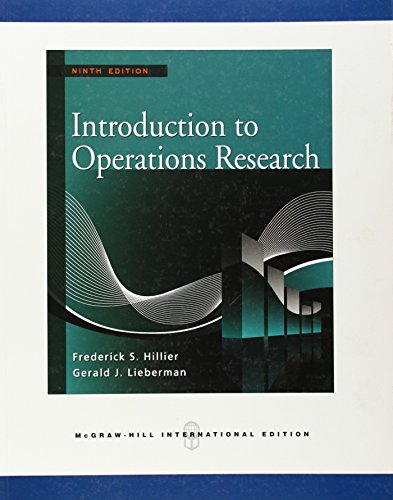
دانلود حل المسائل تحقیق در عملیات فردریک هیلیر Frederick S. Hillier تعداد صفحات: 1099 زبان: لاتین ویرایش : نهم فرمت: PDF عنوان لاتین: Introduction to Operations Research نویسنده: فردریک هیلیر - Frederick S. Hillier ... ...
![دانلود مجموعه اندیکاتورهای [ PZ - PZ indicator for MT4 AND MT5 ] + Expert collection | برای متاتریدر 4 و 5](https://4kia.ir/s4/img_project/45736_1656688275.jpg)
دانلود مجموعه اندیکاتورهای [ PZ - PZ indicator for MT4 AND MT5 ] + Expert collection | برای متاتریدر 4 و 5 هشدار: بازارهای مالی دارای ریسک هستند و این فروشگاه در قبال آموزش، نحوه استفاده و نتایج ترید شما، هیچ گونه مسئولیتی نخواهد داشت. مجموعه اندیکاتورها شرکت PZ یکی از ... ...

دانلود فایل فلش فارسی NOKIA C2-01 RM-721 ورژن 11.40 ... ...
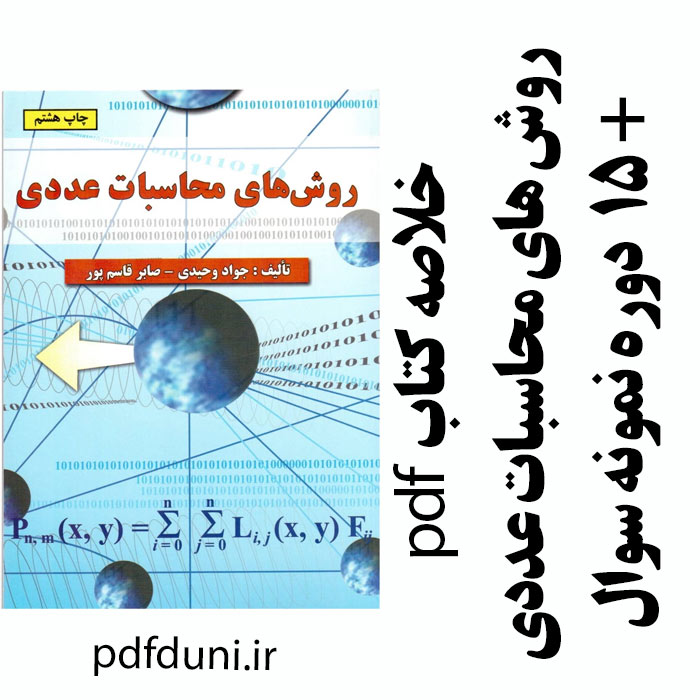
دانلود جزوه و خلاصه کتاب روش های محاسبات عددی - جواد وحیدی و صابر قاسم پور - مهندسی - pdf به همراه 15 دوره نمونه سوال دانلود خلاصه جامع کتاب روش های محاسبات عددی تالیف جواد وحیدی و صابر قاسم پور منبع رشته های مهندسی شامل: خلاصه و جزوه + 15 دوره نمونه سوال به همراه ... ...
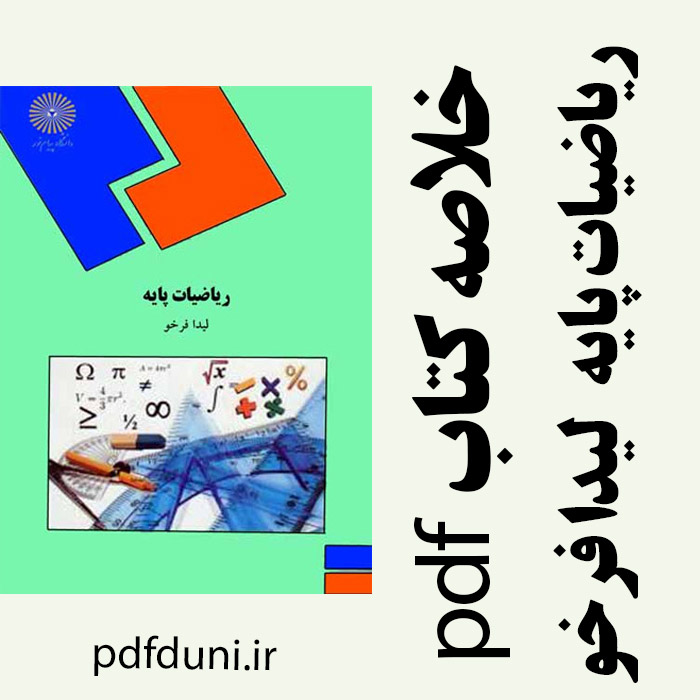
دانلود جزوه خلاصه کتاب ریاضیات پایه - لیدا فرخو - منبع رشته حسابداری، علوم اقتصادی، مدیریت و علوم اجتماعی پیام نور - pdf دانلود خلاصه کتاب ریاضیات پایه تالیف لیدا فرخو منبع رشته حسابداری، علوم اقتصادی، مدیریت و علوم اجتماعی پیام نور شامل: جزوه فصل به فصل pdf کامل و ... ...

با POCKET OPTION یک معاملهگر حرفهای شوید یک پلتفرم معاملاتی قابل اعتماد برای همه هر معاملهگری میخواهد تا در بهترین شرایط سود ببرد و نمیخواهد نگران امنیت وجوه شخصی خود باشد. اولین کار واضحی که یک معاملهگر مبتدی انجام میدهد بررسی سایتهای مختلف معامله آنلاین ... ...
معرفی محصول سالید مجیک Solid Magic ، تمیز کننده ای خاص، چند منظوره و جایگزینی بسیار مناسب برای مواد شوینده اسیدی و قوی است که قابل استفاده در مکان هایی نظیر؛ هتل ها، رستوران ها، بیمارستان ها، منازل و … می باشد. این محصول عاری از هرگونه مواد اسیدی، شیمیایی، مضر و ... ...

دانلود فایل فلش فارسی NOKIA X7-00 RM-707 ورژن 111.030 ... ...

دانلود فایل فلش فارسی NOKIA E7-00 RM-626 ورژن 024.001 ... ...
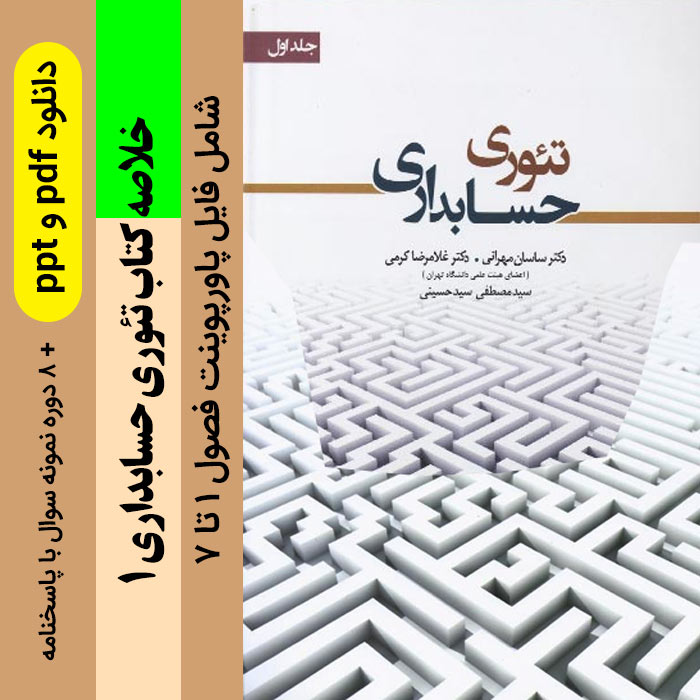
دانلود پاورپوینت خلاصه کتاب تئوری حسابداری 1 - دکتر مهرانی و دکتر کرمی + 8 دوره نمونه سوال با پاسخنامه این مجموعه شامل دوبخش می باشد: 1 . اسلایدهای خلاصه کتاب تئوری حسابداری 1 به صورت تفکیک شده فصول 1 تا 7 2. آرشیو 8 دوره نمونه سوال تئوری حسابداری 1 به همراه ... ...